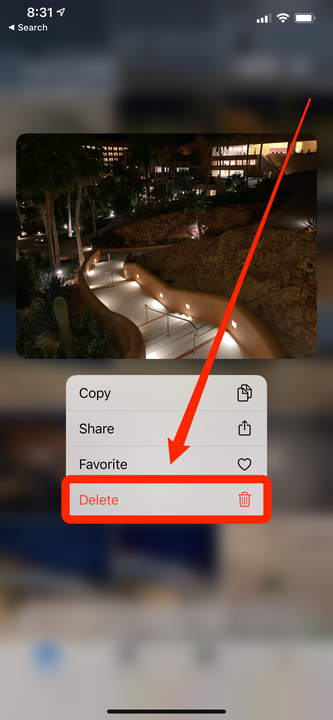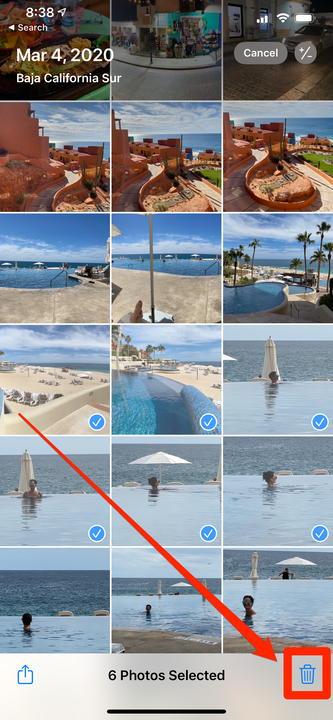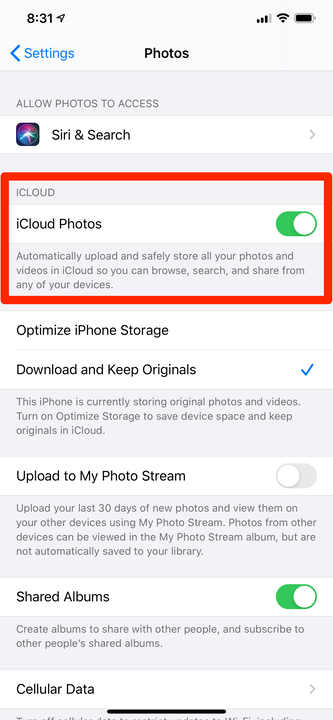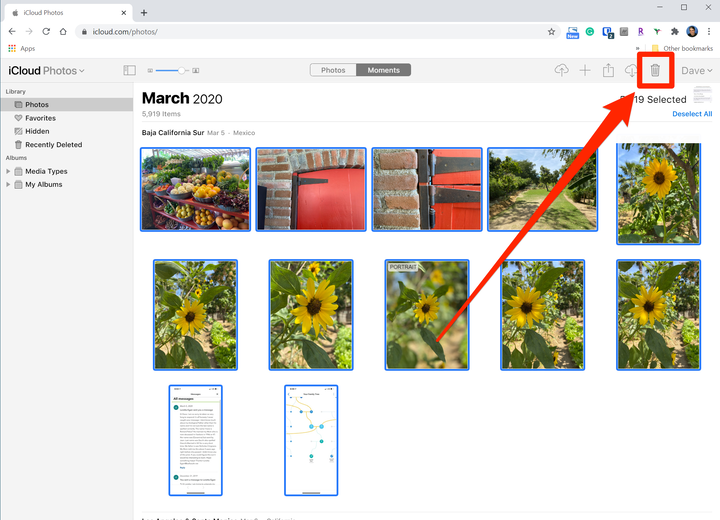Как удалить фотографии из учетной записи ICloud двумя способами
- Чтобы удалить фотографии из iCloud, вы можете либо удалить их с синхронизированного iPhone или iPad, либо отключить синхронизацию фотографий.
- По умолчанию, если вы удалите синхронизированную фотографию с вашего iPhone или iPad, она также будет удалена из iCloud.
- Если вы отключите синхронизацию фотографий iCloud, вы сможете удалять фотографии с веб-сайта iCloud, не затрагивая ваш iPhone или iPad.
iCloud может быть не той функцией, о которой вы часто думаете, но его автоматическое резервное копирование самых важных данных делает его невероятно мощным инструментом.
Если этот параметр включен, все фото и видео, снятые на iPhone или iPad, автоматически копируются в iCloud. Следовательно, иногда вам может понадобиться удалить некоторые из этих изображений.
Есть два способа удалить фотографии из хранилища iCloud.
Как удалить фотографии из iCloud с помощью iPhone или iPad
Если вы хотите удалить одну фотографию или небольшой набор фотографий, которые синхронизируются с iCloud с вашего устройства, вы можете легко сделать это с помощью приложения «Фотографии». Обратите внимание, однако, что это также удалит их с вашего устройства.
Запустите приложение «Фотографии» и найдите фотографию, которую хотите удалить, а затем:
- Чтобы удалить одну фотографию, нажмите и удерживайте изображение, пока не появится всплывающее меню, затем нажмите «Удалить».
Нажмите и удерживайте фотографию, чтобы открыть всплывающее меню с возможностью ее удаления.
- Чтобы удалить сразу несколько фотографий, нажмите «Выбрать» в правом верхнем углу экрана, затем нажмите на каждую фотографию, которую хотите удалить. Когда вы закончите, коснитесь значка корзины в правом нижнем углу экрана.
Вы можете выбрать несколько фотографий для удаления.
Как только вы удалите одну или несколько фотографий, они также исчезнут с других ваших устройств и с веб-сайта iCloud.
Как удалить фотографии из iCloud, не снимая их с устройства
Что делать, если вы хотите удалить фотографии из iCloud — только некоторые или все — не удаляя их также с вашего iPhone или iPad?
Если функция «Фото iCloud» включена, вы не можете этого сделать, потому что все остается синхронизированным. Но вы можете удалить фотографии из iCloud, не затрагивая свои устройства, если отключите синхронизацию фотографий iCloud.
1 Запустите приложение «Настройки» на одном из своих устройств и коснитесь «Фото».
2 Выключите «Фото iCloud», смахнув его кнопку влево.
Отключите iCloud Photos, чтобы остановить синхронизацию фотографий.
3 Повторите это для любых других устройств iOS, которые вы подключили к этой учетной записи Apple ID. После отключения iCloud Photos каждой из коллекций фотографий на ваших устройствах можно будет управлять отдельно.
4 Откройте iCloud.com в браузере и при необходимости войдите, используя свой Apple ID.
5 Нажмите «Фотографии» и выполните одно из следующих действий:
- Чтобы удалить одну или несколько фотографий, удерживайте клавишу Ctrl или Command на клавиатуре, а затем щелкните каждую фотографию, которую хотите выбрать. Затем щелкните значок корзины в правом верхнем углу страницы.
- Чтобы удалить всю коллекцию фотографий iCloud, нажмите Ctrl + A или Command + A на клавиатуре, а затем щелкните значок корзины.
Вы можете удалять фотографии по несколько за раз или выбрать их все для удаления.
Любые выбранные изображения будут удалены из iCloud, но если вы отключили «Фото iCloud», фотографии на других ваших устройствах останутся нетронутыми.